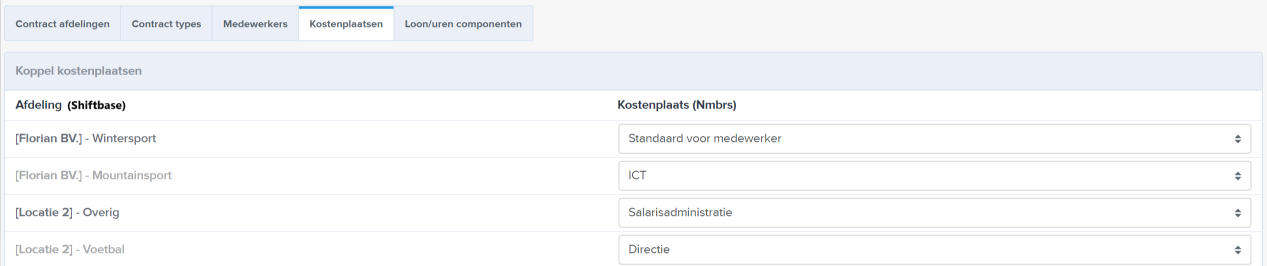Visma Nmbrs koppeling instellen
Het instellen van de Visma Nmbrs-koppeling met Shiftbase

Binnen Shiftbase is het mogelijk om een koppeling te maken met Visma Nmbrs. Via deze koppeling kunnen gegevens zonder tussenkomst van bestanden, medewerkersgegevens en gewerkte uren worden uitgewisseld.
Wat kan deze koppeling voor je betekenen? Lees hier meer
⚠️ Let op: Met deze koppeling kunnen uit te betalen vakantie-uren worden verwerkt. De koppeling verwerkt geen verlofsaldi van en naar Visma Nmbrs. Het is wenselijk om verlofsaldi binnen Shiftbase te verwerken.
Inhoud
Benodigdheden
Om Visma Nmbrs te configureren is een Visma Nmbrs gebruikersnaam en token vereist.
Hoe de token aangemaakt kan worden is beschreven in dit artikel.
De door jou aangemaakte token dient gekoppeld te zijn aan een API Template. Voor meer informatie over API Templates in Visma Nmbrs raadpleeg je dit artikel.
De aan jouw token gekoppelde API Template dient te beschikken over ten minste alle onderstaande rechten om correct te kunnen functioneren.
Employee Service:
- PersonalInfo_GetAll_AllEmployeesByCompany
- Address_GetAll_AllEmployeesByCompany
- Contract_GetAll_AllEmployeesByCompany
- CostCenter_Get
- CostCenter_UpdateCurrent
- DaysVarWorked_SetCurrent
- DaysVarWorked_Set
- Department_GetAll_AllEmployeesByCompany
-
Employment_GetAll_AllEmployeesByCompany
- Function_GetAll_AllEmployeesByCompany
- HourComponentVar_Clear
- HourComponentVar_Insert_Batch
- List_GetByCompany
-
Salary_GetAll_AllEmployeesByCompany
-
Schedule_GetAll_AllEmployeesByCompany
-
WageComponentVar_Get
-
WageComponentVar_Clear
-
WageComponentVar_Insert_Batch
Company service:
-
HourModel_GetHourCodes
- HourModel2_GetHourCodes
-
WageModel_GetWageCodes
- WageModel2_GetWageCodes
-
CostCenter_GetList
-
List_GetByDebtor
-
List_GetAll
-
Company_GetCurrentPeriod
Debtor Service:
-
Department_GetList
-
List_GetAll
Toevoegen van de koppeling
Nadat je de token hebt aangemaakt kan de koppeling ingesteld worden.
Hiervoor ga je in de applicatie naar Instellingen > App center > Nmbrs.
Hier staat een knop om een Visma Nmbrs koppeling mee toe te voegen.

Nadat je op de knop hebt geklikt om een koppeling toe te voegen, komt het volgende scherm naar voren.
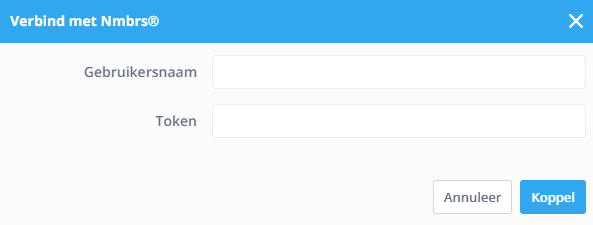
Gebruikersnaam: De gebruikersnaam waarmee ingelogd wordt in Visma Nmbrs.
Token: De token zoals aangemaakt in Visma Nmbrs.
⚠️ Let op: Tokens mogen nooit via de chat of mail met ons gedeeld worden.
Indien het niet lukt om het token in te vullen, neem dan eerst contact op met onze support. Na aanleiding van het contact, kan een token worden gedeeld via onze Password Pusher.
Nadat bovenstaande gegevens zijn ingevoerd, kunnen de Visma Nmbrs bedrijven opgehaald worden door op de knop verbind te klikken.
Vervolgens kan geselecteerd worden aan welk bedrijf binnen Visma Nmbrs de gegevens gekoppeld moeten worden.
Na het opslaan van dit formulier kom je op het scherm om alle gegevens te koppelen.
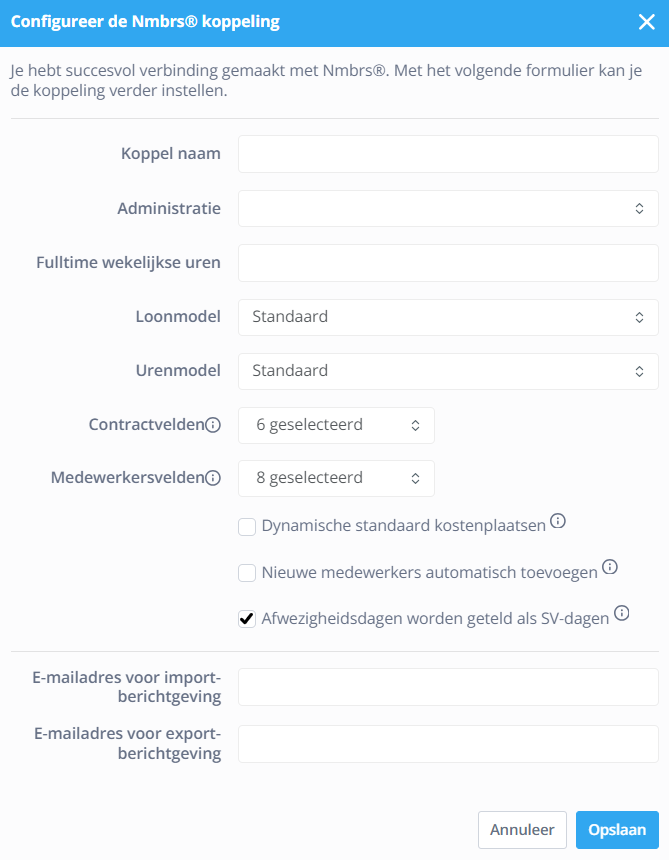
- Koppel naam: De naam van de koppeling, deze kan je zelf bepalen.
- Administratie: Hier selecteer je de administratie in Visma Nmbrs waarmee je wilt koppelen.
- Fulltime wekelijkse uren: De fulltime wekelijkse uren van de medewerkers.
- Loonmodel: Hier kun je aangeven van welk loonmodel gebruik te willen maken. De opties zijn Standaard (Loonmodel 1), Loonmodel 2 of Beide loonmodellen.
- Urenmodel: Hier kun je aangeven van welk urenmodel gebruik te willen maken. De opties zijn Standaard (Urenmodel 1), Urenmodel 2 of Beide urenmodellen.
⚠️ Let op: Visma Nmbrs heeft voor zowel looncomponenten als urencomponenten 2 modellen. Mocht een model 1 of 2 van een loon- of urencomponent leeg zijn hoeft deze niet gekoppeld te worden.
- Contractvelden: Selecteer hier welke contractvelden van de medewerkers gesynchroniseerd moeten worden.
- Medewerkers velden: Selecteer hier welke medewerkersgegevens gesynchroniseerd dienen te worden.
- Dynamische standaard kostenplaatsen: De mogelijkheid om dynamische standaard kostenplaatsen voor vaste contracten aan of uit te zetten. Bijvoorbeeld 70% voor kostenplaats A en 30% voor kostenplaats B.
- Nieuwe medewerkers automatisch toevoegen: Als nieuwe medewerkers in Nmbrs zijn toegevoegd kun je hiermee aangeven of deze medewerkers automatisch ook in Shiftbase moeten worden geïmporteerd.
- Afwezigheidsdagen worden geteld als SV-dagen: Schakel dit uit wanneer afwezigheidsdagen niet moeten worden behandeld als gewerkte SV-dagen.
- Verstuur import berichtgeving naar: E-mail adres waar dagelijks een notificatie naartoe wordt gestuurd of medewerkers succesvol zijn bijgewerkt of als nieuw zijn toegevoegd.
Bij geen bijzonderheden wordt er geen bericht verstuurd. - Verstuur export berichtgeving naar: E-mail adres waar informatie over een Visma Nmbrs export naartoe wordt gestuurd.
Contractafdelingen
Bepaal contractafdeling op basis van: Hiermee regel je of de contractafdeling van medewerkers in ons systeem bepaald wordt door de afdeling of de kostenplaats van de medewerker in Visma Nmbrs.
 Kostenplaats/Afdeling
Kostenplaats/Afdeling
Afhankelijk van de instelling voor het bepalen van de contractafdeling van de medewerkers dien je alle kostenplaatsen/afdelingen uit Visma Nmbrs te koppelen aan een Team in Shiftbase. Het is ook mogelijk om aan te geven dat medewerkers werkzaam op bepaalde kostenplaatsen/afdelingen niet moeten worden geïmporteerd.

❗Let op: Als je de contractafdeling wijzigt naar een ander team en de import opnieuw uitvoert, blijven de Teams en toegangsrechten van de medewerker ongewijzigd. Slechts de contractafdeling op het contract in Shiftbase van de medewerker verandert met deze actie.
Contracttypes
Voor ieder contracttype dat beschikbaar is binnen Visma Nmbrs kun je het bijbehorend contracttype koppelen in Shiftbase. Elk contracttype uit Shiftbase kan enkel gekoppeld worden aan Uurloner of Vaste kracht in Visma Nmbrs.
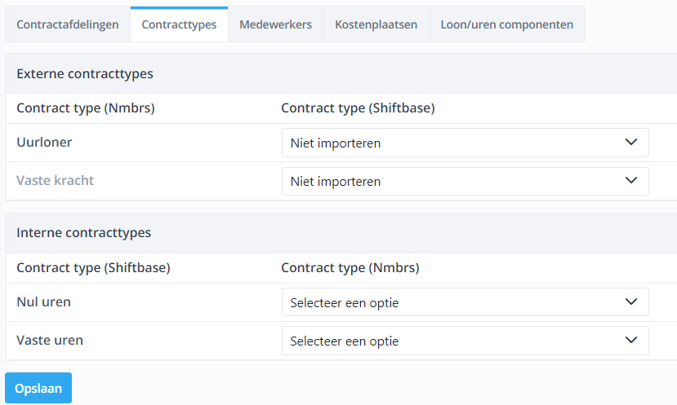
Medewerkers
Vervolgens is het zaak dat alle medewerkers worden gekoppeld die vanuit Visma Nmbrs moeten worden gekoppeld aan jouw account. Wij proberen automatisch om voor iedere (actieve) medewerker een bijbehorende medewerker te vinden binnen jouw account.
Indien er geen match kan worden gevonden wordt de medewerker automatisch op toevoegen gezet. Je vindt je Visma Nmbrs medewerkers in 4 categorieën terug:
-
Niet gekoppelde medewerkers: De medewerkers die nog niet gekoppeld zijn en toegevoegd kunnen worden.
-
Gekoppelde medewerkers: De medewerkers die reeds gekoppeld zijn aan een medewerker binnen je account.
-
Uitgesloten medewerkers: Medewerkers waarvoor aangegeven/gedetecteerd is dat deze niet moeten worden geïmporteerd, dit kan handmatig aangegeven worden voor een specifieke medewerker maar gebeurd ook automatisch aan de hand van instellingen voor contractafdelingen/contracttypes.
-
Inactieve medewerkers: Alle medewerkers die reeds uit dienst zijn, standaard wordt deze groep verborgen. Je kunt deze medewerkers tonen met de openvouw-knop aan de rechterzijde.
💡Tip: Voor de synchronisatie van de medewerkers wordt er gezocht naar een medewerker met overeenkomstig e-mail adres, BSN of personeelsnummer binnen je account. Wanneer meerdere Visma Nmbrs koppelingen actief zijn binnen je account, let er dan op dat het personeelsnummer uniek is voor de medewerker over alle administraties, zodat de medewerkers correct worden geïmporteerd.
💡Tip: Wanneer een medewerker uit dienst gaat is het verstandig om in de koppeling de medewerker niet meer te synchroniseren. Dit kan gedaan worden door in de koppeling de medewerker op Niet importeren te plaatsen. In de koppeling kan je dit doen door te gaan naar Medewerkers en op de medewerkers naam te klikken en te kiezen voor Niet importeren.
Koppelniveaus medewerker
Voor alle gekoppelde medewerkers binnen jouw Visma Nmbrs koppeling kan worden gedefinieerd welke acties er voor desbetreffende medewerker moeten worden uitgevoerd:
-
Enkel gegevens importeren: voor de medewerker zullen geen gewerkte uren worden doorgestuurd naar Visma Nmbrs.
-
Gegevens importeren & uren exporteren: de standaard optie, medewerker gegevens worden vanuit Visma Nmbrs geïmporteerd in jouw account, gewerkte uren zullen worden geëxporteerd.
-
Enkel gewerkte uren exporteren: voor de medewerker worden geen N.A.W. gegevens / contracten bijgewerkt, enkel de gewerkte uren kunnen worden doorgestuurd naar Visma Nmbrs.
Wanneer de contract synchronisatie door de Visma Nmbrs koppeling gedaan word is het veld Omschrijving niet bruikbaar voor notities. Eventuele wijzigingen aan de Visma Nmbrs omgeving kunnen gemaakte omschrijvingen verwijderen.
💡Tip: Het koppelniveau zal in sommige gevallen automatisch worden bijgesteld voor je medewerker: indien je gebruik maakt van contractbeheer vanuit Visma Nmbrs, zullen gekoppelde medewerkers automatisch worden omgezet naar de optie medewerker enkel exporteren indien er een nieuw / gewijzigd contract wordt gedetecteerd waarin het contract type of de afdeling vermeld staat als niet importeren.
Kostenplaatsen
Voor het correct verwerken van de gewerkte uren van je personeel dien je voor iedere afdeling binnen je account aan te geven wat de bijbehorende kostenplaats is in Visma Nmbrs voor het verwerken van uren op deze afdeling. Hierin heb je de optie om aan te geven dat uren voor een specifieke afdeling altijd geboekt moeten worden op de standaard kostenplaats voor de medewerker of dat uren niet moeten worden geëxporteerd.
Loon/Urencomponenten
Het is mogelijk om de looncomponenten kilometers & maaltijden voor een medewerker door te geven aan Visma Nmbrs als looncomponenten. Hiertoe selecteer je simpelweg achter het looncomponent in ons systeem het juiste externe looncomponent uit Visma Nmbrs.

Het wel of niet koppelen van een urencomponent uit je account aan een extern component uit Visma Nmbrs zorgt ervoor dat uren geboekt op deze componenten kunnen worden doorgestuurd naar Visma Nmbrs. Je dient ervoor te zorgen dat alle componenten die in de urenregistratie gebruikt worden zijn gekoppeld aan een extern component om zeker te zijn van een correcte en volledige verloning van je personeel.
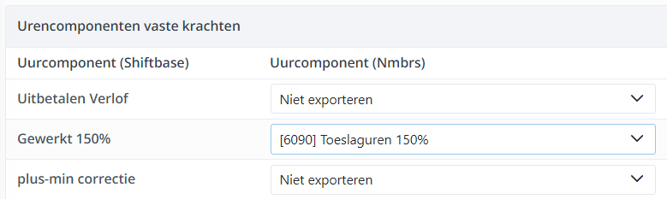
Voor een aantal urencomponenten voor de uurloners kun je aanvinken: optellen bij gewerkte uren. Indien dit voor een bepaald component aangevinkt is zal het aantal uur geboekt op deze component worden opgeteld bij het aantal gewerkte uren van de medewerker. De uren op het geboekte component worden dan in feite behandeld op dezelfde manier als toeslagen voor een vaste kracht.
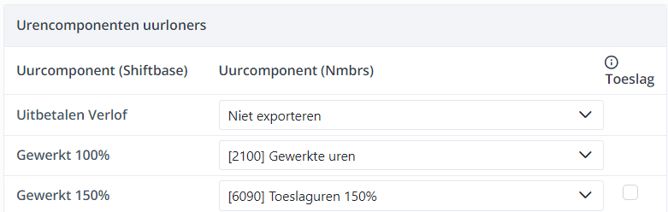
Rapportage
In deze rapportage komen alle verloningsgegevens naar voren die nodig zijn voor de verloning via Nmbrs.
Filters binnen de rapportage
In de rapportage-filters kan er worden gekozen om nul-urencontracten en vaste contracten apart te verzenden. Zo kan je verschillende verloningsperiodes hanteren of bijvoorbeeld enkel de data van één contracttype doorsturen.
-
Contracturen periode: Voor alle medewerkers met vaste contracturen.
-
Gewerkte uren periode: Voor alle medewerkers met nul-uur contracten.
- Contracttype: Hier kun je filteren welke gegevens je wilt opvragen. Enkel gewerkte uren, enkel contract uren of beide.
Kolommen
- Gebruikers-id: Het door Shiftbase gegenereerde ID van de medewerker.
- Personeelsnummer: Personeelsnummer van de medewerker.
-
Naam: Naam van de medewerker.
-
Type: Gewerkte uren/Contract uren.
-
Waarschuwing: Melding wanneer een medewerker twee types (bijvoorbeeld van nul uren naar vaste uren) contracten heeft waarvan er uren worden opgevoerd in dezelfde periode.
-
Dagen: Het aantal unieke dagen waarover urenregistratie is gedaan.
-
Diensten: Aantal diensten dat er voor een medewerker zijn geregistreerd.
-
Maaltijden: De eventuele opgevoerde maaltijden.
-
Kilometers: De eventuele opgevoerde kilometers.
- Uitbetalen "verlofsaldo": Eventuele uit te betalen correcties voor een verlofsaldo.
-
Gewerkt "%" (Contract uren): Gewerkte uren met toeslag voor de medewerkers met vaste uren contracttype.
- Gewerkt "%" (Uurloner): Gewerkte uren (eventueel met toeslag) voor de medewerkers met een nul uren contracttype.
- Plus-min correctie: Eventuele uit te betalen correcties voor het plus-min saldo van de medewerker.
-
Wachturen: De wachturen voor de rekening van een medewerker tijdens ziekte.
- Plus-min uren "%": De overuren die via het overwerkbeleid zijn verwerkt.
-
"Afwezigheidstype" (Contract uren): Geregistreerde afwezigheidsuren onder een vast contract.
-
"Afwezigheidstype" (Uurloner): Geregistreerde afwezigheidsuren onder een nul uren contract.
Actieve applicaties
Als je later wijzigingen wilt aanbrengen, kun je dat doen door naar Instellingen > App centrum > Visma Nmbrs te gaan.
In het actieve app overzicht zie je 4 symbolen.  Deze zijn als volgt:
Deze zijn als volgt:
- Tandwiel: Hiermee wordt het configuratievenster geopend.
- Vierkante pijlen: Dit leidt naar het in kaart brengen van de koppeling.
- Prullenbak icoon: Hiermee wordt de integratie gedeactiveerd.
- Download icoon: Dit activeert het synchronisatieproces dat normaal gesproken
's nachts plaatsvindt.
-1.png?width=180&height=60&name=shiftbase-text-logo-transparent-dark%20(3)-1.png)